Fedezze fel az 5145-ös eseményazonosító kijavításának legegyszerűbb módjait
- Az 5145-ös eseményazonosító egy Windows biztonsági eseménynapló-bejegyzés, amely egy fájl vagy könyvtár naplózási szabályzatának változását jelzi.
- Segít nyomon követni a fájlok és könyvtárak biztonsági beállításain végzett módosításokat auditálás céljából.
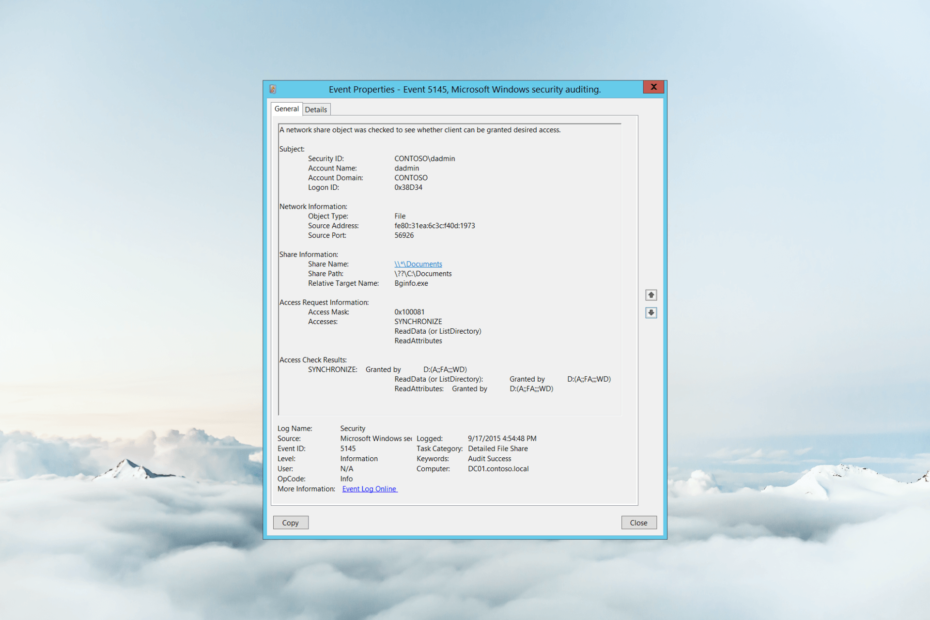
xTELEPÍTÉS A LETÖLTÉSI FÁJLRA KATTINTVA
- Töltse le a DriverFix-et (ellenőrzött letöltési fájl).
- Kattintson Indítsa el a szkennelést hogy megtalálja az összes problémás illesztőprogramot.
- Kattintson Frissítse az illesztőprogramokat új verziók beszerzése és a rendszer hibáinak elkerülése érdekében.
- A DriverFix-et letöltötte 0 olvasói ebben a hónapban.
A Windows biztonsági eseménynaplóinak jelentőségének megértése elengedhetetlen a biztonságos és stabil számítási környezet fenntartásához. Az egyik ilyen esemény, az 5145-ös eseményazonosító egy fájl vagy mappa biztonsági beállításainak megváltozását jelzi Windows rendszeren.
Ebben az útmutatóban az eseményazonosítóval foglalkozunk, feltárva jelentését és következményeit. Értékes betekintést nyújtunk az előfordulásának okaiba és az esetleges kockázatokba is.
Mi az az 5145-ös eseményazonosító?
Az 5145-ös eseményazonosító egy biztonsági esemény, amely akkor kerül naplózásra, amikor egy adott fájl vagy mappa engedélyeit, naplózási beállításait vagy egyéb biztonsági attribútumait módosítják Windows rendszeren.
Részletes információkat tartalmaz a változásról, beleértve az érintett fájlt vagy mappát, a felhasználói fiókot módosítva, a módosítás típusa (például engedélyek hozzáadása vagy eltávolítása), valamint az adott biztonsági attribútumok megváltozott.
Értékes lehet a jogosulatlan hozzáférési kísérletek észlelésében, a fájlengedélyek változásainak nyomon követésében vagy a biztonsági szabályzatoknak való megfelelés biztosításában.
Miért jelenik meg az 5145-ös eseményazonosító?
Az 5145-ös azonosítójú esemény különböző okok miatt következik be; a gyakoriak közül néhányat itt említünk:
- Felhasználói műveletek – Az eseményazonosító akkor aktiválódik, amikor a felhasználó szándékosan módosítja egy fájl vagy mappa biztonsági beállításait, beleértve engedélyek hozzáadása/eltávolítása, az auditálás vagy más biztonsági attribútumok megváltoztatása.
- Adminisztrációs feladatok – Ha a rendszergazdák adminisztrációs feladatokat hajtanak végre, például biztonsági okokból módosítják az engedélyeket, és hozzáférést adnak bizonyos felhasználóknak/csoportoknak, az eseményazonosítót vált ki.
- Rosszindulatú tevékenység – Az 5145-ös eseményazonosító azt jelezheti, hogy egy behatoló érzékeny fájlokhoz vagy mappákhoz próbál jogosulatlan hozzáférést szerezni, és rosszindulatú célból módosítja az engedélyeket.
- Szoftver vagy rendszerfolyamat – Bizonyos szoftverek vagy rendszerfolyamatok is kiválthatják az 5145-ös eseményazonosítót, ha funkciójuk részeként módosítják a fájl- vagy mappabiztonsági beállításokat.
Most, hogy ismeri az okokat, nézzük meg a probléma kezelésének módszereit.
Hogyan javíthatom ki az 5145-ös eseményazonosítóval kapcsolatos problémákat?
1. Tekintse át az esemény részleteit, és ellenőrizze a jogosságát
- megnyomni a ablakok kulcs, típus eseménynéző, és kattintson Nyisd ki.
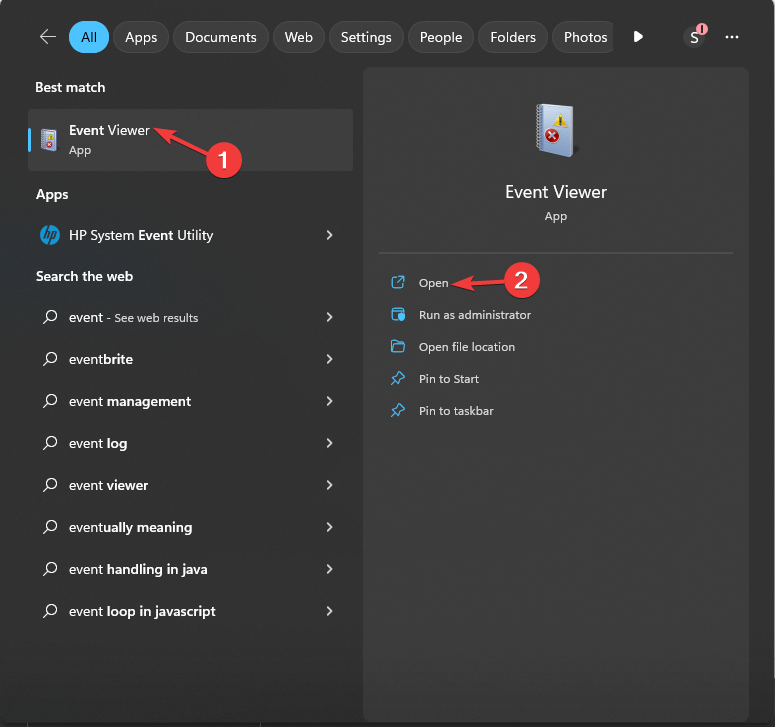
- Menj Windows naplók, akkor Biztonság.
- A jobb oldali ablaktáblában megjelenik a naplózott események listája.
- Keresse meg Eseményazonosító 5145, válassza ki, és lépjen a következőre Tábornok. Ellenőrizze a fájl vagy mappa biztonsági módosításait és egyéb módosításait.
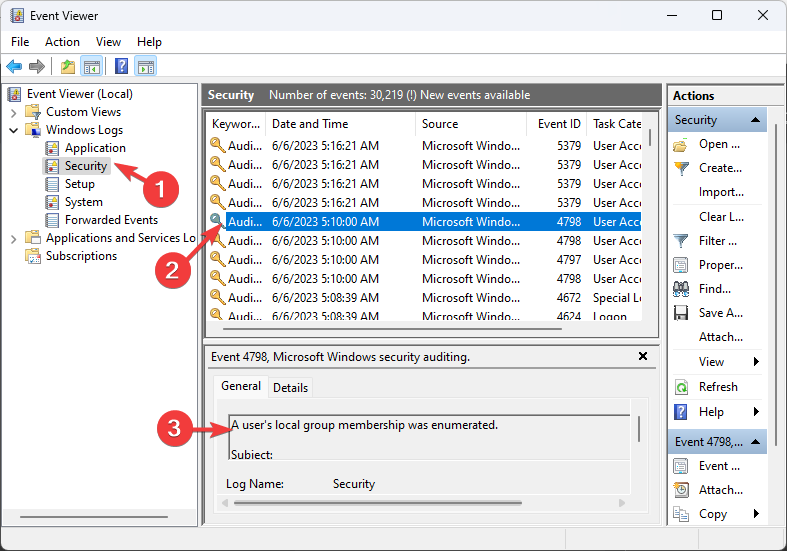
Ha úgy gondolja, hogy a változtatás jogos volt, akkor nem kell semmit tennie. Ha azonban úgy érzi, hogy a módosítás jogosulatlan vagy rosszindulatú volt, akkor a következő lépésre kell lépnie.
- 0XC00002EE hiba: Hogyan javítható ki Windows 10 és 11 rendszeren
- Comctl32.dll nem található: Javítás vagy újbóli letöltés
- 4724-es eseményazonosító: Kísérlet történt egy fiók visszaállítására [Javítás]
- 1200-as hiba: A Microsoft-bejelentkezési probléma megoldása
- A telepítés sikertelen a HRESULT-val: 0x80073D06 [Javítás]
2. Visszaállítás biztonsági másolatból
- Ha van biztonsági másolata, és több fájlt módosítottak, akkor a legrövidebb módja az adatok visszaállítása. Ha azonban a módosítás egyetlen fájlon történt, keresse meg a fájlt, kattintson rá jobb gombbal, és válassza ki Tulajdonságok.
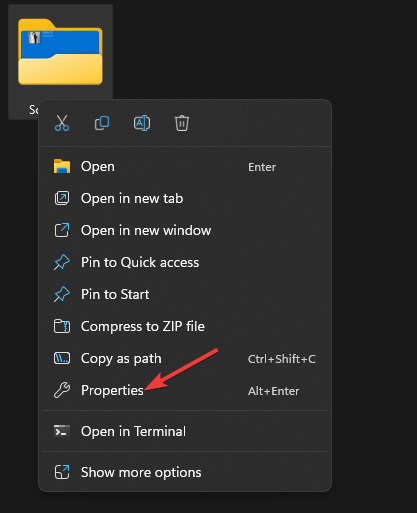
- Menj a Előző verziók fülre, válassza ki a verziót a dobozból, majd kattintson visszaállítás.
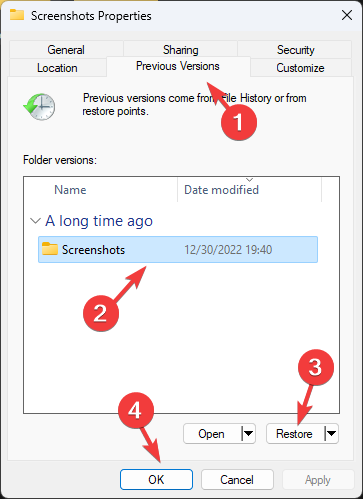
- Kattintson Alkalmaz, akkor rendben a változtatások mentéséhez.
A jövőben a jogosulatlan módosítások megelőzése, valamint a fájlok és mappák biztonsági beállításai sértetlenségének megőrzése érdekében ügyeljen a legjobb biztonsági gyakorlatok betartására.
Ez magában foglalja a felhasználói hozzáférés korlátozását az érzékeny fájlokhoz és mappákhoz a legkisebb jogosultság elve alapján, a biztonsági engedélyek rendszeres felülvizsgálata és frissítése, erős jelszószabályok bevezetése és titkosítás használata ahol szükséges.
Ne feledje, hogy az 5145-ös eseményazonosító konkrét megoldása az esemény kontextusától és körülményeitől függ.
A számítógépen lévő összes esemény figyeléséhez tudnia kell mindent az Eseménynézőről és annak felhasználása.
Kérjük, adjon meg nekünk bármilyen információt, tippet és tapasztalatát a témával kapcsolatban az alábbi megjegyzések részben.
Még mindig vannak problémái? Javítsa ki őket ezzel az eszközzel:
SZPONSORÁLT
Egyes illesztőprogramokkal kapcsolatos problémák gyorsabban megoldhatók egy erre a célra szolgáló eszközzel. Ha továbbra is problémái vannak az illesztőprogramokkal, töltse le DriverFix és néhány kattintással üzembe helyezheti. Ezt követően hagyja, hogy átvegye az irányítást, és gyorsan javítsa ki az összes hibáját!
![Eseményazonosító 4656: Egy objektum kezelőfelületét kérték [Javítás]](/f/8694f14b5f0411d24828cbcb6d77be9c.png?width=300&height=460)

